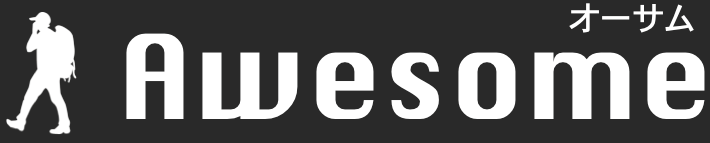こんにちは、狭間純平(@junpei_hazama)です。
2015年9月8日にWordPressで書いていたブログをはてなブログに移行しました。移行した理由については別のエントリにまとめたのでそちらをご覧下さい!
というわけでこのエントリではWordPressからはてなブログに移行する際に行った作業を全部まとめてみました。
WordPressからはてなに移行する予定がある方はぜひ参考にしてみて下さい!
移行作業でやること
移行作業は全部で3ステップあります。
①投稿記事のテキストの移行作業
②画像の移行作業
③独自ドメインの移行作業
では、以下、順々に移行作業でやることを説明していきます。
【重要】ちなみに移行時の注意点として、
*WordPressで書いていた投稿記事のいいね数やtweet数などは移行すると記事のURLが変わるので全てリセットされます(0になります)。
*また、それまで検索で1ページ目にあった記事などもURLが変わり、リセットされるので検索流入が0になり、検索で上位に上がるのが難しくなります。
*PVがほぼ0になります。
投稿記事のテキストの移行作業
はじめに行う作業はWordPressの投稿記事のテキストの移行作業です。これははかなり簡単なので安心して下さい。
まず、WordPressの管理画面で、ツール>エクスポートを選択して、全てのコンテンツをWXR形式でエクスポートします。
次にはてなブログにファイルをインポートします。はてなブログの管理画面にて①インポートを選択して、②ファイル選択から先ほどエクスポートしたWordPressのファイルをアップロード、③形式を「WordPress形式」に変更し、④「文字コード画面へ進む」を選択します。
*「文字コード画面へ進む」を押すとエラーになる場合は、エクスポートしたWordPress側のファイルが大きい可能性があります。その際は、WordPress側で記事の更新月毎にファイルを小分けにしてエクスポートしてからもう一度、①〜④を試して下さい。

文字コード画面に進んだら「utf-8」を選択して、記事のテキストデータが移行されます。

タイトルや記事内容はもちろん、日時やカテゴリ名も移行できます。
ただ、インポートできるのは、テキストのみなので画像はこの時点で移行出来ていません。文章途中に挿入していた画像は、以前のサーバーから読み込んでくるだけになり、WordPressで使っていたドメインやサーバーがなくなってしまったら画像が表示されなくなります(アイキャッチに使用していた画像も同様)。
「では、画像ファイルはどうやって移行するのか?」を次で説明します。
画像の移行作業
結論から言うと、画像の移行は僕はすべて手動で行いました。
つまり、一度WordPress側にある画像を全て1記事毎保存して、それをはてなブログの方で1つ1つアップロードし直しました(まだ全部は完了していません)。
*画像を保存する際にそのページにある全ての画像を保存出来るBallloon for ChromeというChromeの拡張アプリを使いました。
ただ、この一枚一枚貼付ける作業は本当にばかばかしくなるほど時間がかかるので辞めといた方がいいです。
よくよく調べたら画像の移行作業も以下の記事にちゃんと書いてありましたので、コチラの記事を参考にしてみて下さい!
独自ドメイン移行作業
最後は独自ドメインの移行作業です。
*ドメインを新しく変えたいという人はお名前.comなどのサイトで新たに独自ドメインを取得してから以下の作業を行って下さい。
*はてなブログでは独自ドメインではない無料のドメイン(hatenablog.comなど)を使用するという方はこの作業を省略して下さい。
僕の場合、WordPressでは独自ドメインを使っていたので、そのドメインをそのままはてなブログでも使用するようにします。
まず、はてなブログで独自ドメインを設定するためには有料のはてなブログProにグレードアップする必要があります。はてなブログProにしたら以下の手順で独自ドメインを設定して下さい。
*なお、僕は「お名前.com」で独自ドメインを取得したので、ここでは「お名前.com」での設定方法を紹介します。
手順は2ステップで、①お名前.com側の設定 と、②はてなブログ側の設定です。ひとつひとつ説明していきます。
①お名前.com側の設定
まず、こちらのお名前.comのサイトから「ドメインNavi」にログインし、「ネームサーバーの設定」→「DNS関連機能の設定」をクリックします。

次に「内部ドメイン一覧」から、はてなブログに設定したいドメインをチェックして、「次へ進む」をクリックします。

次に、「DNSレコード設定を利用する」をクリックします。

そして次の画面で、以下のように入力し、「追加」をクリックします。
ホスト名:入力必須(「www」か「blog」)
TYPE:CNAME
VALUE:hatenablog.com

下にスクロールし、「DNSレコード設定用ネームサーバー変更確認」でチェックを入れ、「確認画面へ進む」をクリックします。

これで、「確認」をクリックすれば、「お名前.com」の方の設定は終了です。
②はてなブログ側の設定
次ははてなブログの方の設定です。こっちは超簡単です。
管理画面の「設定」→「詳細設定」→「独自ドメイン」に、設定したドメインを入力し、「変更する」をクリックすれば、設定完了です。

これで、独自ドメインの移行作業は終了です。
上手くいけば一日くらいでドメインの移行が完了します。この際、注意すべきなのは移行した後、元々のWordPressのURLにアクセス出来なくなることです。
なにかWordPressでインポートし忘れた記事や、画像があればドメインが完全に移行する前に確認しておきましょう。
*参考記事としてはてなブログ公式の記事も添付しておきます。
最後に
以上でWordPressからはてなブログへの移行作業はすべて終わりです!
いいはてなライフを!!